GTA5如何安装MOD?这里有最详细的教程
GTA5如何安装MOD?这里有最详细的教程
哈喽大家好,我是GTA5莫得哥,相信大家看我的视频很多都是因为喜欢里面的真实车辆吧,但是很多人却不知道从何开始,不知道怎么安装,那么本期的文章就来教大家如何安装MOD,有的人说我这是在砸自己的饭碗,但是如果大家能学会怎么安装MOD,也是一件挺好的事,GTA5是一款可玩性非常高的游戏,其实呢,安装mod一定要头脑保持清醒,这并不是什么难事,下面我就来教大家安装MOD

下面开始介绍流程,我们打开游戏的根目录,Steam玩家可以直接右键,浏览本地文件就会自动跳转到根目录了
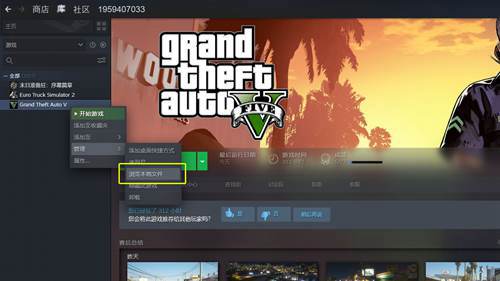
这时候我们点击update,然后点击x64,然后就是dlcpacks,这时候我们把下载好的mod文件放到这个文件夹就行了,注意!这个文件夹比较要是打开直接里面就是rpf的文件夹,如果打开之后是文件夹需要多次打开最后才是rpf的文件,我们只取rpf文件的上一层文件夹就行了,把他放到dlcpacks文件夹,OK,已经完成第一个步骤了
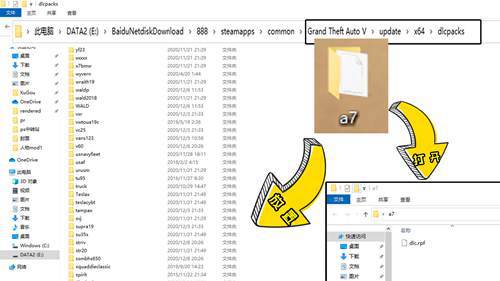
接下来需要用到openiv了,我们打开它,第一次安装的话,先点击右下角continue,然后打钩,继续点右下角,然后回弹出来一个选项,点击是,然后等待安装完毕,如果安装非常慢的小伙伴可以直接断网安装,最后点击close
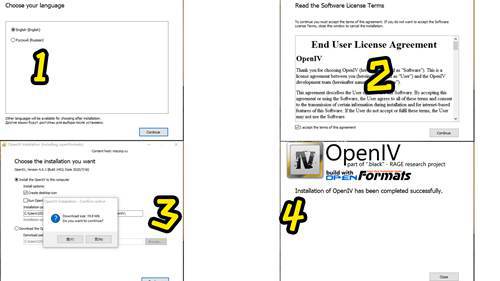
安装好后我们打开它,选择Grand Theft Auto V,点击Windows这个选项,接下来就是让你们选择GTA5的根目录,怎么查看根目录在哪,上面已经说了,我们一直选到Grand Theft Auto V这个文件夹就行,点击选择文件夹,下面会显示绿色的字体,表示正确,如果出现红色,则表示选错根目录了,然后点击continue,再点击一次,等待加载完毕
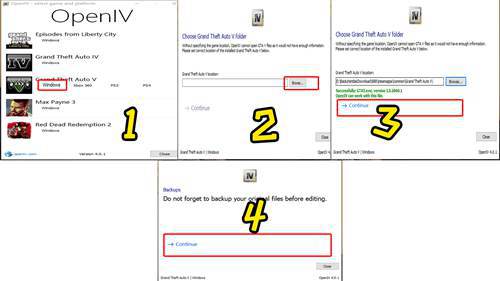
现在来到了openiv里面了,我们首先点击右下角的小盾牌,edit mode,点击后会弹出选项,我们选是,然会弹出一个蓝色方框,点击Asi manager,然后点击Unimstall,让三个位置都变成绿色,中间若是弹出选项,点击是即可,最后点击close
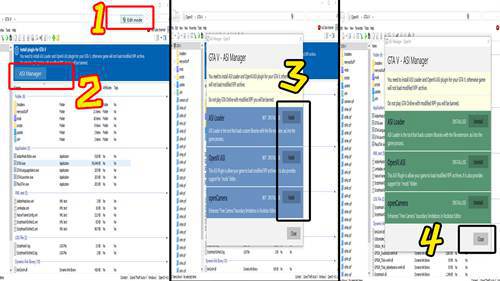
接下来就是最关键的一步了,我们选择蓝色的update-update.rpf-这时候有个红色方框,点show in mods folder,接着我们继续点击common,点击data,我们往下翻,找到这个dlclist.xml的这个文件夹
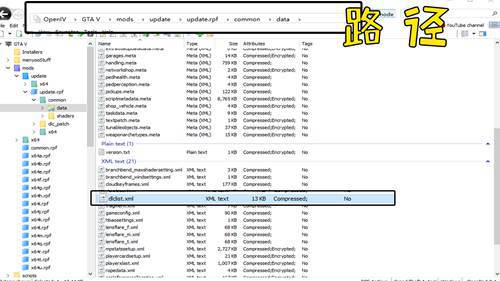
我们按住dlclist.xml把他拉到桌面,我们点击打开方式,选择记事本,然后我们按照上面一样的格式复制出来一段,加在下面这一行,开头一定要跟上面的对齐,两个斜杠中间的就是你下载mod的文件名字,比如我的mod文件名字叫a7,那么这中间就输入a7
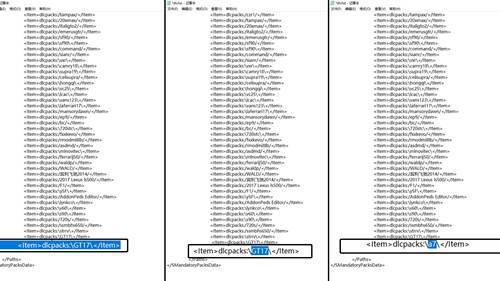
一般这段代码的话,在你下载的文件夹里面会有个记事本,里面已经写好了,直接复制进来对其就行,我们点开右上角的x,选择保存,这个时候我们把它拉回到openiv里面的dlclist.xml这个文件夹,点击openiv里的dlclist.xml这个文件夹,拉到下面,检查是否刚刚写的代码在里面,别放错了哦
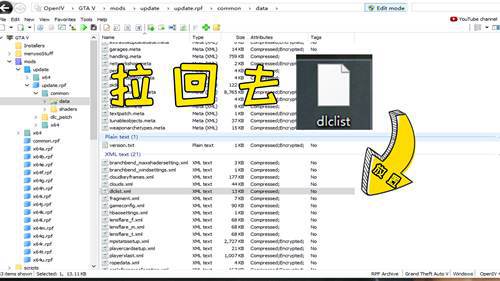
如果你已经做到了这一步,恭喜你,这时候打开游戏,点击f8,再点一下,按小键盘数字2选择载具选项,点击5确定然后是载具刷出,点击8,来到最下面输入模型,点击确定我们在里面输入刷出名字就行,例如我刚刚安装的mod名叫a7,输入a7回车即可,看不见自己输入了什么,点击大写键盘即可,数字0是返回,或者我们可以在这里面类型当中找到自己安装的车00:42此时此刻就会有一辆车凭空出现在你面前,那么汽车安装mod完成

如果显示无效模型那段刷出代码,里面的//斜杠,可以换个方向,如果还是不行可以看看你的mod文件,是不是点开文件就是rpf,好了,mod安装教程完毕,我是GTA5莫得哥,觉得有用的小伙伴可以点个赞,转发评论收藏求赞赏,十块八块不多,三毛五毛不少,下期教大家更多关于GTA5mod的问题,我们下期见,拜拜

(GTA5如何安装MOD?这里有最详细的教程)宝,都看到这里了你确定不收藏一下??